当我们在为亲友制作生日惊喜时,选择制作生日祝福视频是不错的选择,尤其是应用明星同款生日祝福视频素材更是会让视频更为惊艳。考虑到大多数人都是首次尝试制作生日视频,因此不清楚视频素材下载和使用方法且对视频剪辑软件的操作不了解,因此接下来便以万兴喵影为例介绍下明星生日祝福视频的制作方法。
想要制作生日祝福视频就要先准备好视频或者图片素材保存到电脑上,然后在网上寻找明星生日祝福视频素材,准备好素材进行视频剪辑时我们可以通过视频剪辑软件的模板功能来添加使用明显生日祝福素材,接下来以万兴喵影说说其操作流程:
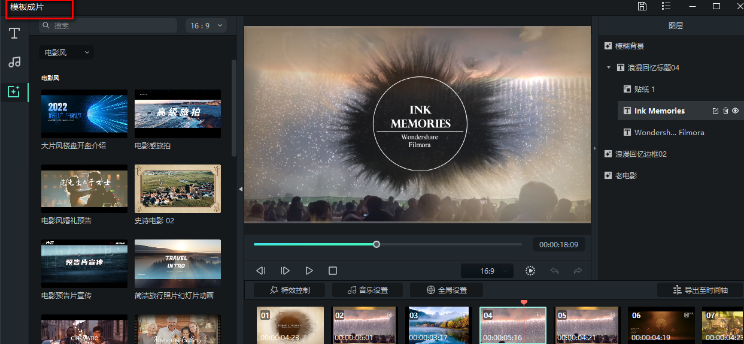
步骤一:
在万兴官网下载新版的万兴喵影安装包,完成本地电脑上万兴喵影的安装后,点击软件主页面的【模板成片】按钮,然后就会进入视频模板界面。
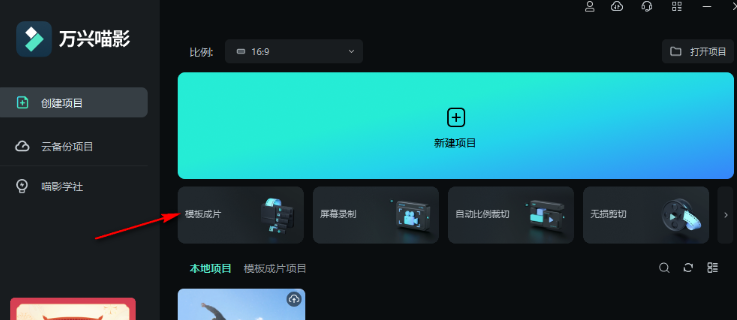
步骤二:
左侧有视频模板分类同时还可以通过关键词在搜索框内搜索模板,右侧则是具体风格或者分类下的视频模板,我们点击左侧的【生日】选项后,选择右侧满意的视频模板,右击模板点击【编辑】按钮。
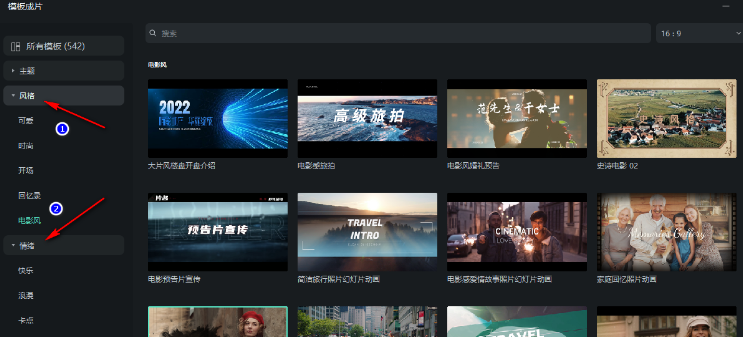
步骤三:
进入视频模板编辑界面后点击+号按钮后,在弹出的窗口内选择并且上传本地电脑上至少五个视频素材,这时我们就可以把明星生日视频素材上传到模板中,视频素材上传完成后点击右下角的【视频合成】按钮后,即可用视频素材合成生日祝福视频。
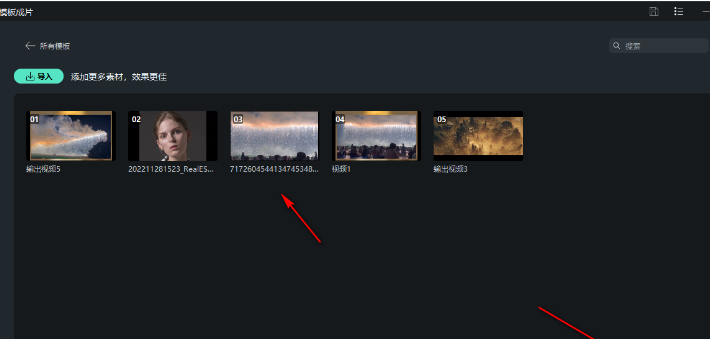
步骤四:
点击【输出】按钮后在弹出的面板中设置视频格式和保存路径以及名字等参数,点击【保存】按钮即可保存该视频到本地。
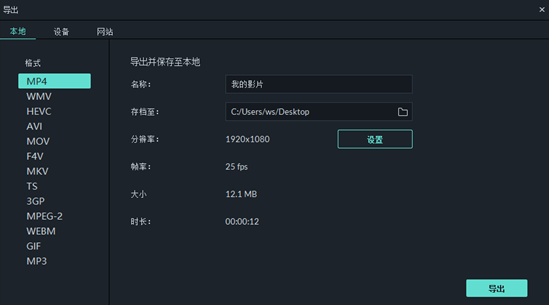
对于明星生日祝福图片素材我们可以使用视频剪辑软件的贴图功能,这样就能将明星的图片剪辑到视频中去,接下来依然以万兴喵影为例说说其操作流程:

步骤一:
运行电脑上的万兴喵影软件后,点击软件主界面的【导入媒体文件】按钮后,然后在弹出的对话框中选中本地电脑上的图片导入媒体库。
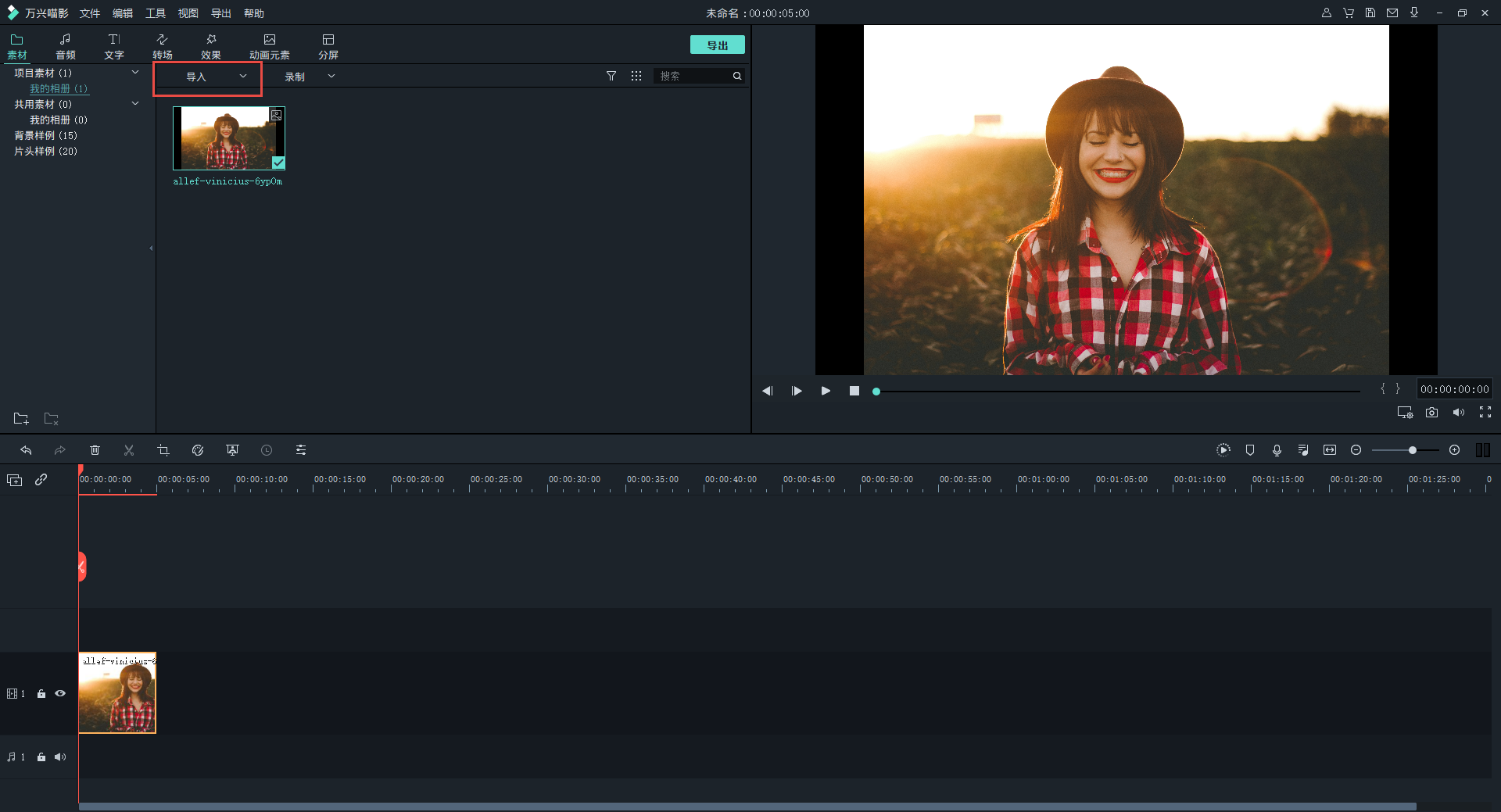
步骤二:
我们点击【创建项目】按钮后,在视频编辑界面把媒体库的明星素材图片直接拖拽到时间轴上,然后点击次级导航栏的【文字】按钮,即可为图片添加特效文字,点击视频内的文字素材即可输入具体的文字。
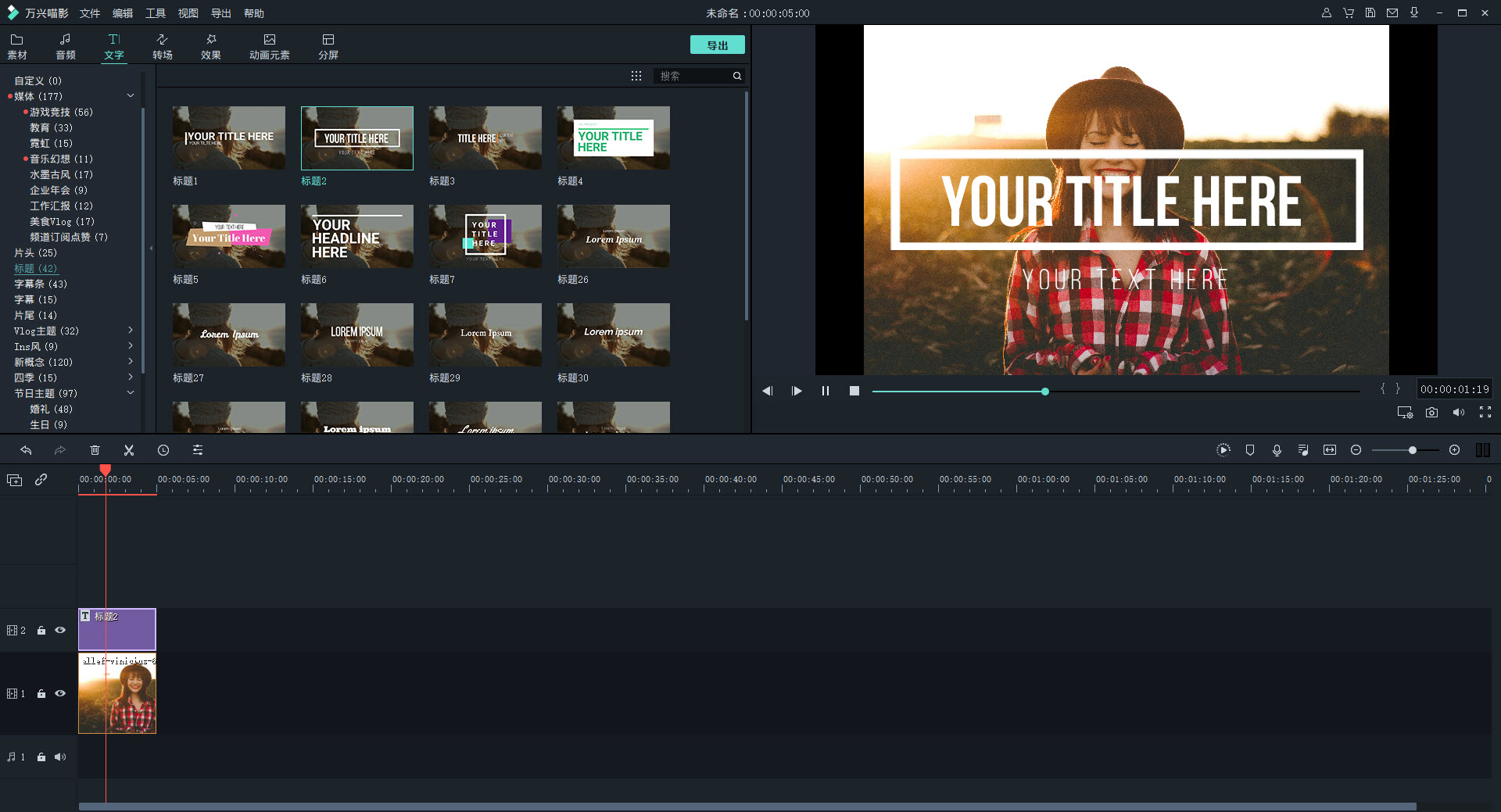
步骤三:
点击次级导航栏的【音频】按钮,在弹出的对话框中选择本地音频素材后,即可为图片增加背景音乐或者明星的音频素材等,点击预览按钮查看视频效果,满意后点击【输出】按钮,设置好视频格式和分辨率以及名字和保存路径后,点击【保存】按钮即可保存该视频。

在掌握如何使用万兴喵影应用明星生日祝福素材后,再来介绍下大家非常关注的如何寻找素材,对此像万兴喵影这样专业的视频剪辑软件其本身就有海量的视频模板素材,同时我们也可以在网上寻找明星生日祝福视频素材后下载到本地备用。
以上介绍的就是如何使用明星生日祝福视频素材来制作满意的生日祝福视频,这里推荐使用万兴喵影软件来完成制作,这样才能保障快速便捷的完成视频剪辑,同时制作出来的生日祝福视频品质有保障。









